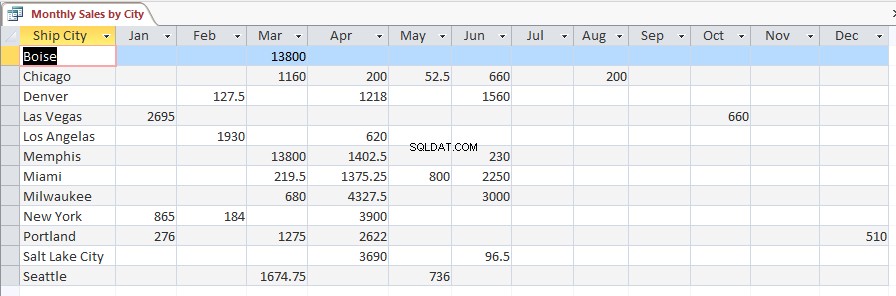デザインビューには、クロス集計クエリを作成するためのより多くのオプションがあります。デザインビューでクロス集計クエリを作成する方法は次のとおりです。
クロス集計クエリは、通常の選択クエリよりもコンパクトな方法でデータを表示できる特殊なタイプのクエリです。
クロス集計クエリウィザードがありますが、実行できる操作には多少の制限があります。多くの場合、デザインビューからクロス集計クエリを作成する(またはウィザードから始めて、デザインビューで変更する)方がよいでしょう。
デザインビューでクロス集計クエリを最初から作成する方法の簡単なデモンストレーションです。
-
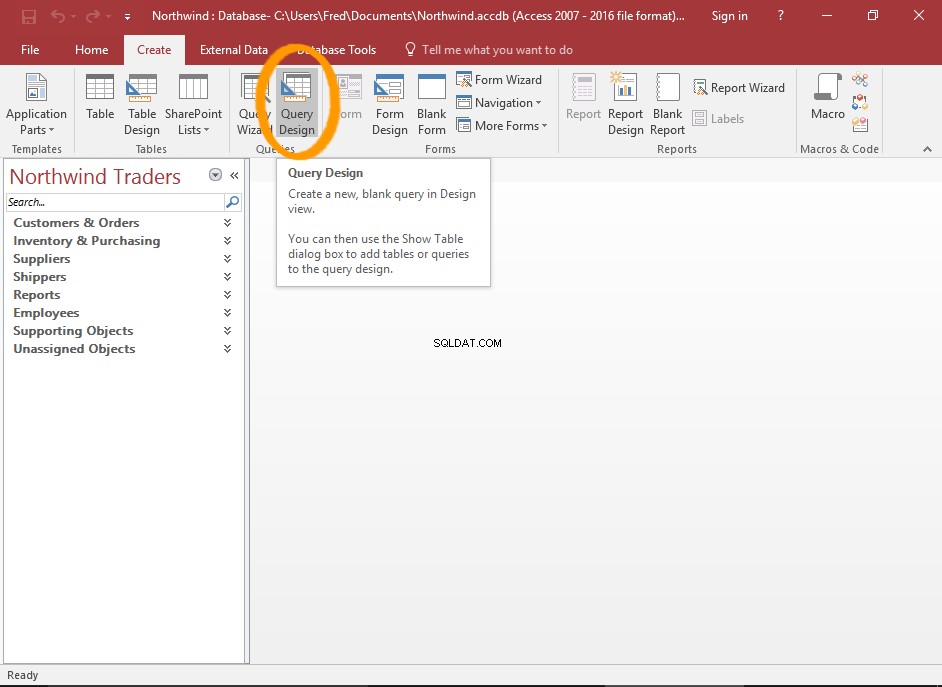
クエリデザインビューを開く
クエリデザインをクリックします 作成から リボンのタブ。
-
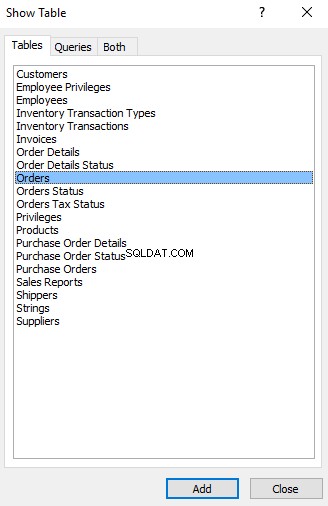
テーブルを選択
クエリで必要な各テーブルを選択し、[追加]をクリックします クエリに追加します。
必要なテーブルをすべて追加したら、[閉じる]をクリックします ダイアログボックスを閉じます。
この例では、 Orders を追加します 表と 注文の詳細 テーブル。
-
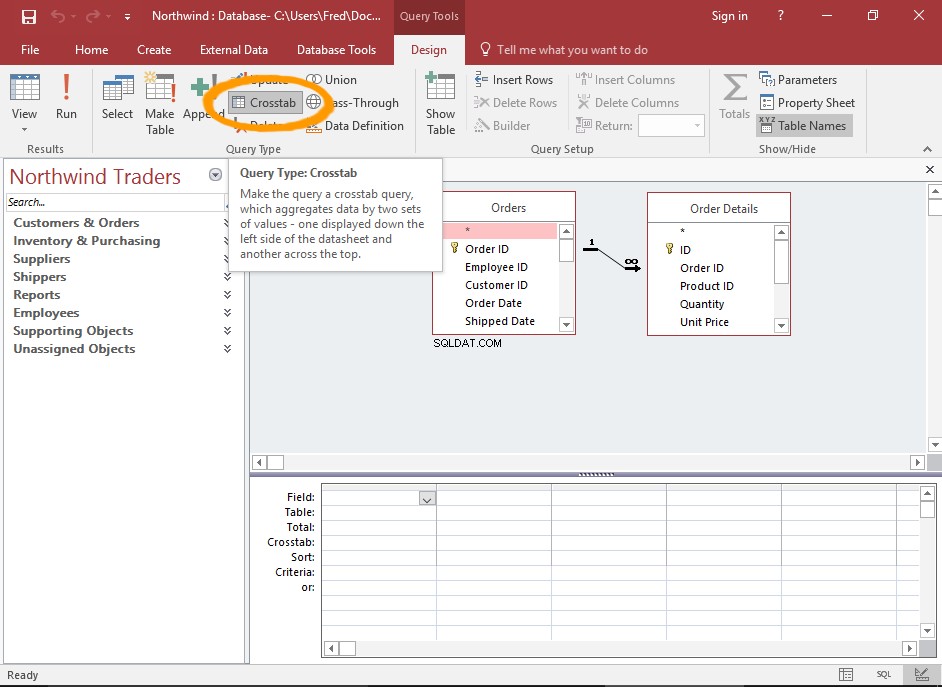
クロス集計に切り替え
クロスタブをクリックします リボン内([デザイン]タブから)。
これにより、クエリがクロス集計クエリに切り替わります。クロス集計モード(つまり、 Total )の場合、下部のクエリペインのオプションが変化することを確認できます。 および Crosstab 行が表示され、 Show 行が消えます)。
-
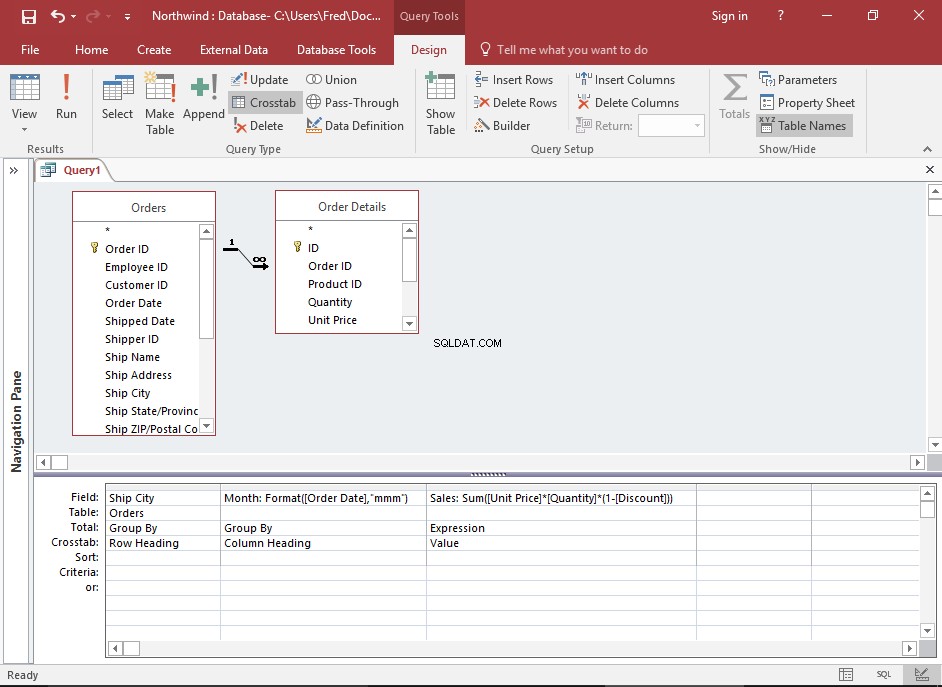

フィールドの追加と基準の入力
通常の選択クエリと同様に、上部ペインのフィールドをダブルクリックして、下部ペインに表示することができます。
ただし、この例では、Accessの組み込み関数の一部を使用して、一部のフィールドを集約し、別のフィールドをより読みやすい方法で表示します。
この例では、
Format()を使用します 注文日 の月の部分のみを表示する関数 。月を表示する形式を指定します(例:"mmm"結果は1月、2月、3月などになります。Sum()も使用します 単価 で計算を実行する関数 、 数量 、および 割引 フィールド。 -
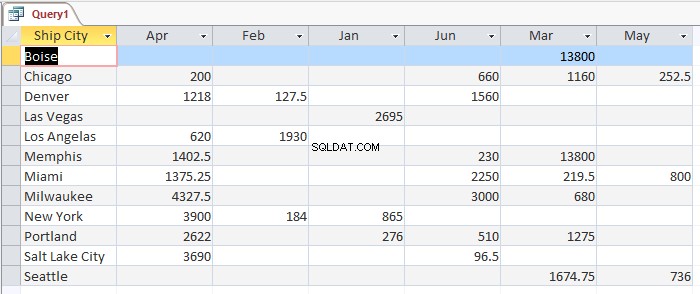
結果
!Runをクリックします リボンでクエリを実行します。または、データセットビューに切り替えます。
クエリに ShipCity の値が表示されていることがわかります。 行ヘッダーとしてのフィールド、および
Format()の結果 列ヘッダーとして機能します。Sum()の結果 その月の値があるところならどこでも関数が表示されます。
フィールドがありませんか?
その列のデータがあるかどうかに関係なくすべての列を表示するには、クロス集計クエリで欠落しているフィールドを修正するを参照してください。
上記のクエリにこの手法を適用すると、表示するデータがない月もありますが、その年の12か月すべてが表示されます。